قد لا تحتوي لعبة Sonic Frontiers على أفضل مُتغِّر للكمبيوتر الشخصي ، ولكن لا ينبغي أن تُواجه صعوبات في تشغيلها والإستمتاع باللعب. من بين جميع المشاكل ، أحد أكثر الأخطاء المُزعجة هو تعطل نظام التشغيل بالكامل عند تمكين وضع ملء الشاشة في إعدادات اللعبة.
إذا كنت تُواجه عطلًا في Sonic Frontiers عند التبديل إلى وضع ملء الشاشة على Windows 11 ، فإليك أحد الحلول المُمكنة. تحقق من مقارنة بين الألعاب ثنائية وثلاثية الأبعاد: ما هي الاختلافات؟

لماذا تتعطل Sonic Frontiers عند التبديل إلى وضع ملء الشاشة؟
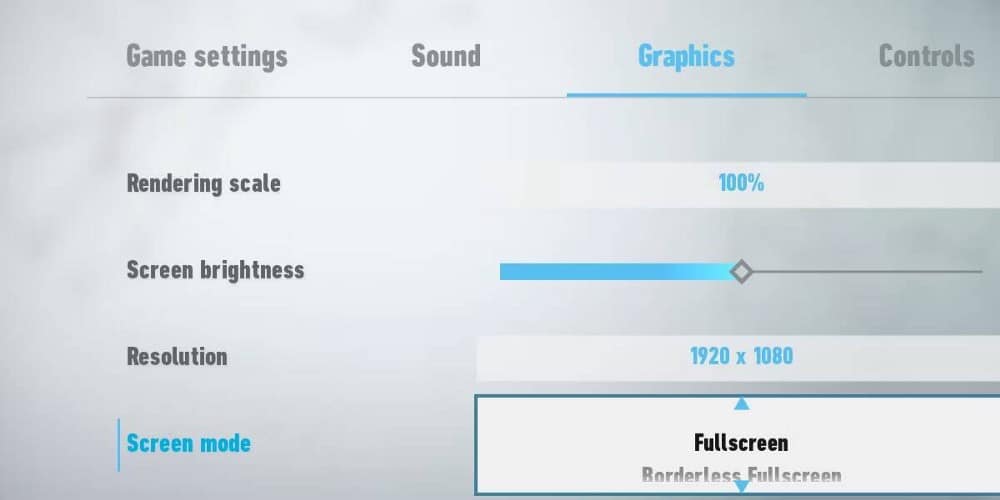
قد تعرض Sonic Frontiers خطأً غريبًا حيث لا تستخدم اللعبة بشكل صحيح بطاقة الرسومات المُخصصة.
أثناء التشغيل في وضع الإطار ، لا تواجه Sonic Frontiers مشكلة في استخدام الأجهزة الصحيحة. ومع ذلك ، عند التبديل إلى وضع ملء الشاشة ، تُحاول اللعبة التبديل إلى وحدة معالجة الرسومات المدمجة. من المرجح ألا تكون وحدة معالجة الرسومات المدمجة بالكمبيوتر لديك قوية بما يكفي لتشغيل اللعبة ، أو قد تكون غير موجودة حسب الجهاز الذي لديك. في كلتا الحالتين ، يؤدي هذا إلى تعطل اللعبة.
كيفية إصلاح تعطل Sonic Frontiers في ملء الشاشة على Windows 11
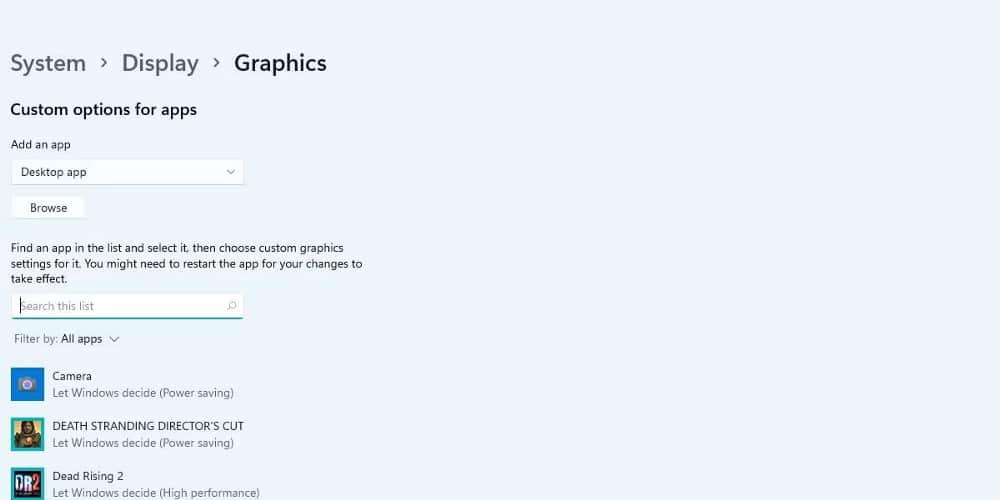
أسرع طريقة لإصلاح الخطأ هي من خلال صفحة إعدادات الرسومات في Window. افتح هذه الصفحة بالبحث عن “Graphics” في شريط بحث “قائمة ابدأ” ، والنقر فوق “إعدادات الرسومات”. أو من خلال الانتقال إلى الإعدادات -> العرض -> الرسومات.
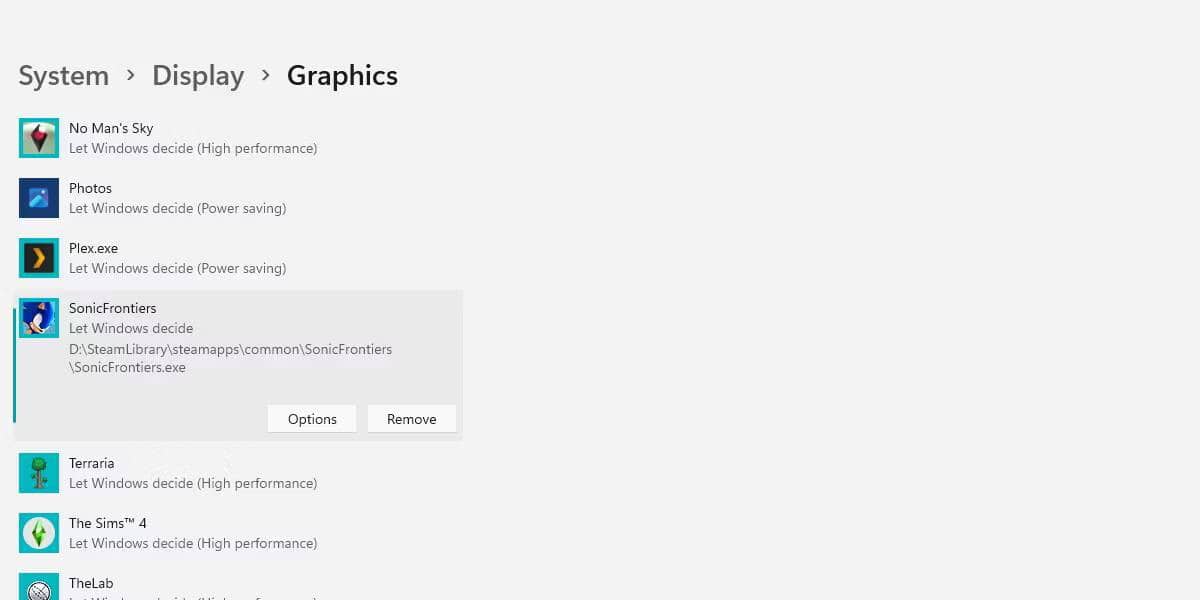
من هنا ، ابحث عن Sonic Frontiers في شريط البحث. إذا لم تظهر اللعبة ، يُمكنك الضغط على تصفح لتحديد مكان اللعبة يدويًا.
بعد ذلك ، انقر فوق Sonic Frontiers في قائمة الألعاب واضغط على الخيارات.
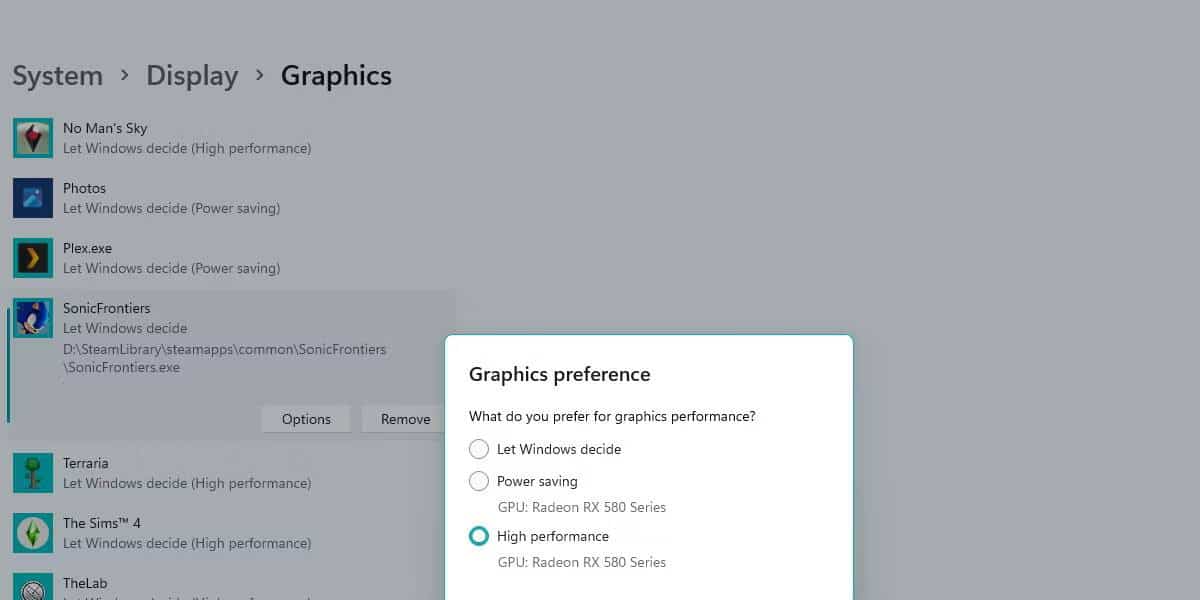
قم بتبديل اللعبة إلى الأداء العالي ، ثم احفظ التغييرات. هذا يجب أن يُصلح التعطل الذي تُواجهه بالكامل. تحقق من مشاكل ألعاب الكمبيوتر الشائعة (وكيفية إصلاحها).
كيفية منع المزيد من الأعطال في Sonic Frontiers
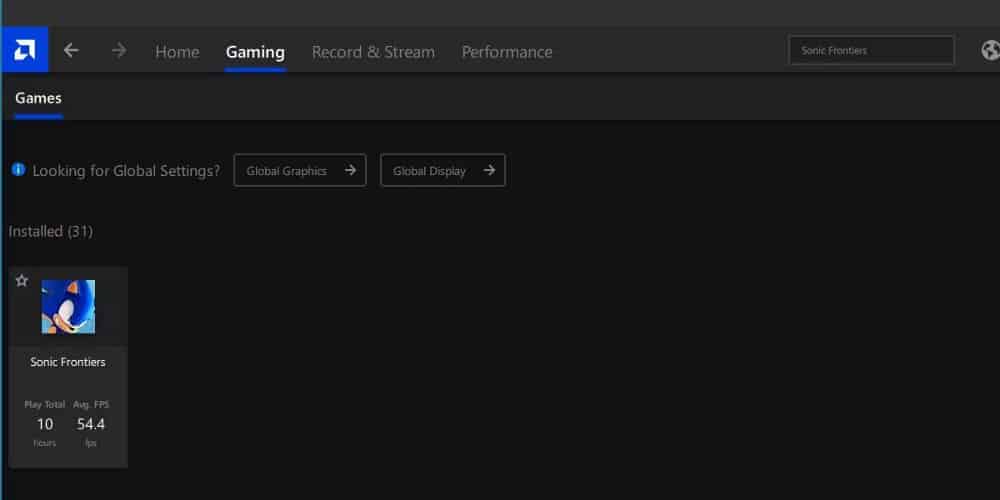
من الممارسات الجيدة أن تتأكد دائمًا من تحديث برامج تشغيل بطاقة الرسومات (وحدة معالجة الرسومات) ، خاصة عند تشغيل الإصدارات الجديدة.
إذا كنت لا تعرف كيفية التحقق من برامج تشغيل بطاقة الرسومات المُثبتة على جهازك ، فتأكد من مراجعة كيفية تحديث برامج تشغيل بطاقة الرسومات الخاصة بك في Windows 10 — تعمل الخطوات بشكل جيد في Windows 11. إذا تم تحديث برامج تشغيل بطاقة الرسومات بالفعل ، ففكر في استخدام تطبيق بطاقة الرسومات الأصلي لإضافة ملف تعريف مُخصص لـ Sonic Frontiers.
هذا له تأثير مماثل للخطوات الموضحة أعلاه ، إلا أنه سيكون لديك المزيد من الخيارات لتعديل الأداء الرسومي للعبة. تحقق من أفضل الطرق لإصلاح تأخر الإستجابة في Forza Horizon 4 وانخفاض FPS على Windows.
تعطل Sonic Frontiers مُزعح ، لكن الحل سهل
كان إطلاق Sonic Frontiers على الكمبيوتر صعبًا بعض الشيء ، ومن المُدهش أن نرى أنَّ اللعبة يُمكن أن تحول نفسها عن طريق الخطأ إلى وحدة معالجة الرسومات المُدمجة ، حتى لو لم تكن موجودة.
لحسن الحظ ، فإنَّ الإصلاح سهل بما فيه الكفاية ، ويجب أن يتوقف تعطل ملء الشاشة عن إعاقة لعبك Sonic Frontiers. يُمكنك الإطلاع الآن على ما مقدار الطاقة التي يستخدمها الكمبيوتر بنظام Windows؟ إليك كيفية اكتشاف ذلك.







